Dolaskom OS X Mavericks je došao Web push obavijesti Prikazuju nas u obliku obavijesti o novim postovima na našim omiljenim web lokacijama i blogovima. Sada, više od godinu dana kasnije i sa novim OS X Yosemite Već u punom kapacitetu na našim Mac računarima moguće je da smo sakupili toliko obavijesti da nam je čak i dosadno jer nas mnoge od ovih web lokacija više ne zanimaju. Danas vam pokazujemo kako upravljati ovim obavijestima u OS X Yosemite.
Upravljanje Safari obavijestima
Upravljanje Push push obavijesti na Safariju odnosno odlučiti šta će se pojaviti, a šta prestati prikazivati je zaista jednostavno. Sve što morate učiniti je otići na "Postavke" Safarija → Obavijesti i kliknuti "Dopusti" ili "Odbij" na svakoj od stranica s kojih primamo ove obavijesti da li ćemo ih i dalje primati ili ne.
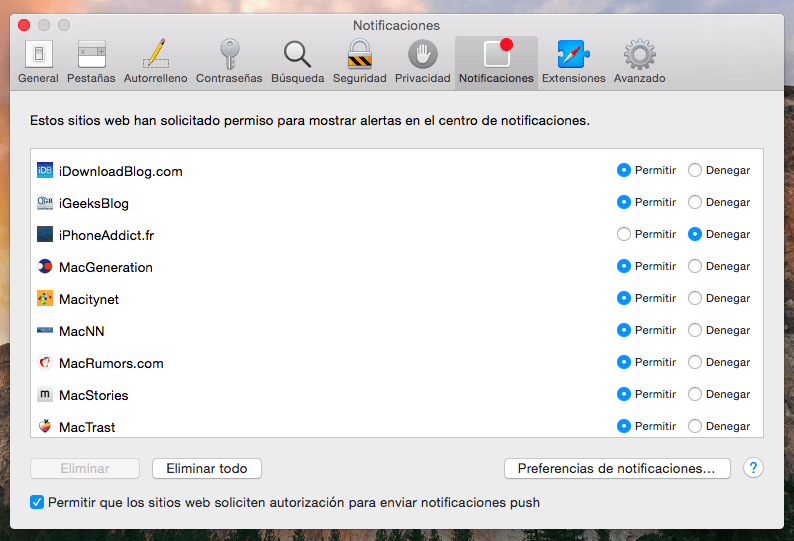
Također možete direktno izbrisati bilo koju od ovih stranica tako što ćete je odabrati i kliknuti na "Izbriši". Uz to, možete se odlučiti za radikalnu mjeru: "Uklonite sve." Da biste to učinili, pritisnite takozvano dugme koje ćete pronaći dolje lijevo. Na ovaj način dobit ćete poruku kada ponovo posjetite ovu stranicu tražeći pristup web push obavijesti i u tom trenutku možete prihvatiti ili odbiti.
Odlučite kada se pojavljuju Safari push obavijesti
Osim što odabirete s kojih stranica ćete primati obavijesti, a s kojih ne, u načinu rada možete upravljati i trenutkom kada ih ne želite primati. Ne zamaraj se. Da biste to učinili, kliknite gumb "Postavke obavijesti" koji ćete pronaći u donjem desnom kutu.
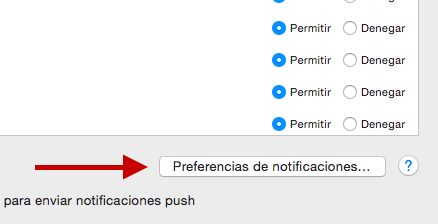
Tada će se otvoriti prozor poput ovog koji vidite dolje gdje možete upravljati satima u danu u kojima ne želite primati nijedno od ovih obavijesti, ili kada je ekran u stanju mirovanja ili kada se ekran zrcali kada se koristi na televizorima ili ekranima. Uz to, s aktiviranim načinom "Ne ometaj", možete odlučiti koje će se vrste poziva, unatoč svemu, pojaviti.
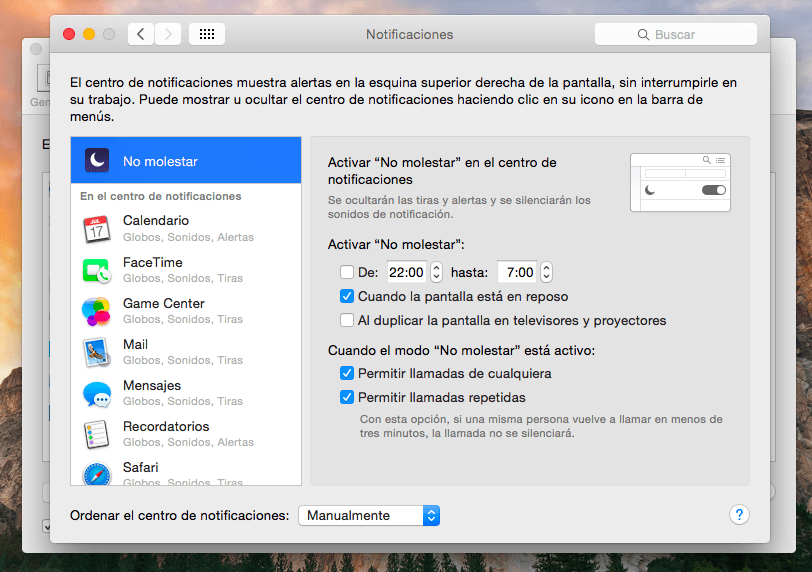
Imajte na umu da u Applelizadosu možete pronaći mnogo više savjeta i trikova poput ovog za Mac, iPhone i iPad u našem odjeljku na Tutoriali.